Amazon EC2 中 BYOIP 的先决条件
BYOIP 的载入过程分为两个阶段,您必须为此执行三个步骤。这些步骤与下图中描述的步骤相对应。我们在本文档中包含了手动操作步骤,但您的 RIR 可能会提供托管服务来帮助您完成这些步骤。
提示
本节中的任务需要 Linux 终端,可以使用 Linux、AWS CloudShell
概述
准备阶段
[1] 为进行身份验证,请创建私有密钥并用其生成自签名 X.509 证书。此证书仅用于预调配阶段。预调配完成后,可以从 RIR 的记录中删除证书
RIR 配置阶段
[2] 将自签名证书上传到 RDAP 记录注释。
[3] 在 RIR 中创建 ROA 对象。ROA 定义了所需的地址范围、允许公告地址范围的自治系统编号 (ASN) 以及向您 RIR 的资源公有密钥基础设施 (RPKI) 进行注册的到期日期。
注意
不公开发布的 IPv6 地址空间不需要 ROA。
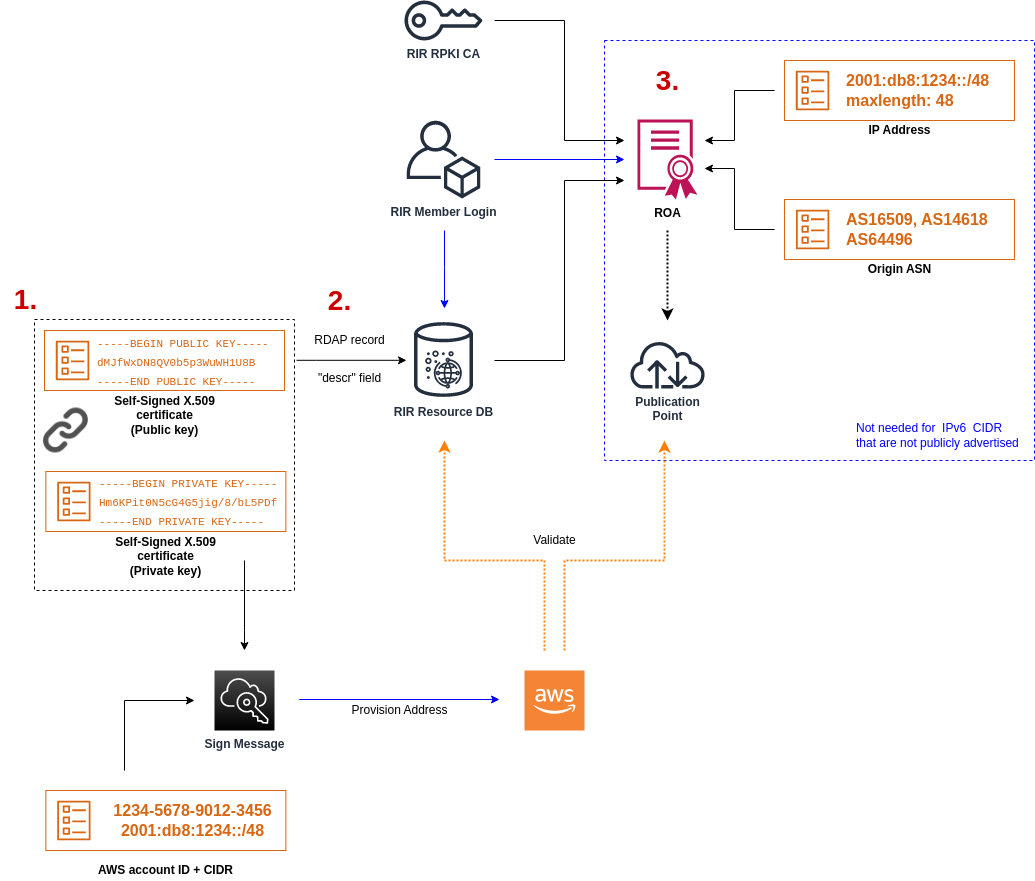
要引入多个不连续地址范围,您必须对每个地址范围重复此过程。不过,如果在几个不同 AWS 区域之间拆分连续数据块,则无需执行重复准备和 RIR 配置步骤。
引入地址范围不会影响您之前引入的任何地址范围。
创建私有密钥并生成 X.509 证书
使用以下过程创建自签名 X.509 证书,并将其添加到您的 RIR 的 RDAP 记录。此密钥对用于向 RIR 对地址范围进行身份验证。openssl 命令需要 OpenSSL 版本 1.0.2 或更高版本。
复制以下命令并仅替换占位符值(以彩色斜体文本显示)。
此过程遵循加密私有 RSA 密钥并要求使用通行短语来访问该密钥的最佳实践。
-
生成 RSA 2048 位私有密钥,如下所示。
$openssl genpkey -aes256 -algorithm RSA -pkeyopt rsa_keygen_bits:2048 -out private-key.pem-aes256参数指定用于加密私有密钥的算法。该命令返回以下输出,包括设置通行短语的提示:......+++ .+++ Enter PEM pass phrase:xxxxxxxVerifying - Enter PEM pass phrase:xxxxxxx您可以使用以下命令检查密钥:
$openssl pkey -in private-key.pem -text这会返回通行短语提示和密钥内容,应类似于以下内容:
Enter pass phrase for private-key.pem:xxxxxxx-----BEGIN PRIVATE KEY----- MIIEvgIBADANBgkqhkiG9w0BAQEFAASCBKgwggSkAgEAAoIBAQDFBXHRI4HVKAhh 3seiciooizCRTbJe1+YsxNTja4XyKypVGIFWDGhZs44FCHlPOOSVJ+NqP74w96oM 7DPS3xo9kaQyZBFn2YEp2EBq5vf307KHNRmZZUmkn0zHOSEpNmY2fMxISBxewlxR FAniwmSd/8TDvHJMY9FvAIvWuTsv5l0tJKk+a91K4+tO3UdDR7Sno5WXExfsBrW3 g1ydo3TBsx8i5/YiVOcNApy7ge2/FiwY3aCXJB6r6nuF6H8mRgI4r4vkMRsOlAhJ DnZPNeweboo+K3Q3lwbgbmOKD/z9svk8N/+hUTBtIX0fRtbG+PLIw3xWRHGrMSn2 BzsPVuDLAgMBAAECggEACiJUj2hfJkKv47Dc3es3Zex67A5uDVjXmxfox2Xhdupn fAcNqAptV6fXt0SPUNbhUxbBKNbshoJGufFwXPli1SXnpzvkdU4Hyco4zgbhXFsE RNYjYfOGzTPwdBLpNMB6k3Tp4RHse6dNrlH0jDhpioL8cQEBdBJyVF5X0wymEbmV mC0jgH/MxsBAPWW6ZKicg9ULMlWiAZ3MRAZPjHHgpYkAAsUWKAbCBwVQcVjGO59W jfZjzTX5pQtVVH68ruciH88DTZCwjCkjBhxg+OIkJBLE5wkh82jIHSivZ63flwLw z+E0+HhELSZJrn2MY6Jxmik3qNNUOF/Z+3msdj2luQKBgQDjwlC/3jxp8zJy6P8o JQKv7TdvMwUj4VSWOHZBHLv4evJaaia0uQjIo1UDa8AYitqhX1NmCCehGH8yuXj/ v6V3CzMKDkmRr1NrONnSz5QsndQ04Z6ihAQlPmJ96g4wKtgoC7AYpyP0g1a+4/sj b1+o3YQI4pD/F71c+qaztH7PRwKBgQDdc23yNmT3+Jyptf0fKjEvONK+xwUKzi9c L/OzBq5yOIC1Pz2T85gOe1i8kwZws+xlpG6uBT6lmIJELd0k59FyupNu4dPvX5SD 6GGqdx4jk9KvI74usGeOBohmF0phTHkrWKBxXiyT0oS8zjnJlEn8ysIpGgO28jjr LpaHNZ/MXQKBgQDfLNcnS0LzpsS2aK0tzyZU8SMyqVHOGMxj7quhneBq2T6FbiLD T9TVlYaGNZ0j71vQaLI19qOubWymbautH0Op5KV8owdf4+bf1/NJaPIOzhDUSIjD Qo01WW31Z9XDSRhKFTnWzmCjBdeIcajyzf10YKsycaAW9lItu8aBrMndnQKBgQDb nNp/JyRwqjOrNljk7DHEs+SD39kHQzzCfqd+dnTPv2sc06+cpym3yulQcbokULpy fmRo3bin/pvJQ3aZX/Bdh9woTXqhXDdrrSwWInVYMQPyPk8f/D9mIOJp5FUWMwHD U+whIZSxsEeE+jtixlWtheKRYkQmzQZXbWdIhYyI3QKBgD+F/6wcZ85QW8nAUykA 3WrSIx/3cwDGdm4NRGct8ZOZjTHjiy9ojMOD1L7iMhRQ/3k3hUsin5LDMp/ryWGG x4uIaLat40kiC7T4I66DM7P59euqdz3w0PD+VU+h7GSivvsFDdySUt7bNK0AUVLh dMJfWxDN8QV0b5p3WuWH1U8B -----END PRIVATE KEY----- Private-Key: (2048 bit) modulus: 00:c5:05:71:d1:23:81:d5:28:08:61:de:c7:a2:72: 2a:28:8b:30:91:4d:b2:5e:d7:e6:2c:c4:d4:e3:6b: 85:f2:2b:2a:55:18:81:56:0c:68:59:b3:8e:05:08: 79:4f:38:e4:95:27:e3:6a:3f:be:30:f7:aa:0c:ec: 33:d2:df:1a:3d:91:a4:32:64:11:67:d9:81:29:d8: 40:6a:e6:f7:f7:d3:b2:87:35:19:99:65:49:a4:9f: 4c:c7:39:21:29:36:66:36:7c:cc:48:48:1c:5e:c2: 5c:51:14:09:e2:c2:64:9d:ff:c4:c3:bc:72:4c:63: d1:6f:00:8b:d6:b9:3b:2f:e6:5d:2d:24:a9:3e:6b: dd:4a:e3:eb:4e:dd:47:43:47:b4:a7:a3:95:97:13: 17:ec:06:b5:b7:83:5c:9d:a3:74:c1:b3:1f:22:e7: f6:22:54:e7:0d:02:9c:bb:81:ed:bf:16:2c:18:dd: a0:97:24:1e:ab:ea:7b:85:e8:7f:26:46:02:38:af: 8b:e4:31:1b:0e:94:08:49:0e:76:4f:35:ec:1e:6e: 8a:3e:2b:74:37:97:06:e0:6e:63:8a:0f:fc:fd:b2: f9:3c:37:ff:a1:51:30:6d:21:7d:1f:46:d6:c6:f8: f2:c8:c3:7c:56:44:71:ab:31:29:f6:07:3b:0f:56: e0:cb publicExponent: 65537 (0x10001) privateExponent: 0a:22:54:8f:68:5f:26:42:af:e3:b0:dc:dd:eb:37: 65:ec:7a:ec:0e:6e:0d:58:d7:9b:17:e8:c7:65:e1: 76:ea:67:7c:07:0d:a8:0a:6d:57:a7:d7:b7:44:8f: 50:d6:e1:53:16:c1:28:d6:ec:86:82:46:b9:f1:70: 5c:f9:62:d5:25:e7:a7:3b:e4:75:4e:07:c9:ca:38: ce:06:e1:5c:5b:04:44:d6:23:61:f3:86:cd:33:f0: 74:12:e9:34:c0:7a:93:74:e9:e1:11:ec:7b:a7:4d: ae:51:f4:8c:38:69:8a:82:fc:71:01:01:74:12:72: 54:5e:57:d3:0c:a6:11:b9:95:98:2d:23:80:7f:cc: c6:c0:40:3d:65:ba:64:a8:9c:83:d5:0b:32:55:a2: 01:9d:cc:44:06:4f:8c:71:e0:a5:89:00:02:c5:16: 28:06:c2:07:05:50:71:58:c6:3b:9f:56:8d:f6:63: cd:35:f9:a5:0b:55:54:7e:bc:ae:e7:22:1f:cf:03: 4d:90:b0:8c:29:23:06:1c:60:f8:e2:24:24:12:c4: e7:09:21:f3:68:c8:1d:28:af:67:ad:df:97:02:f0: cf:e1:34:f8:78:44:2d:26:49:ae:7d:8c:63:a2:71: 9a:29:37:a8:d3:54:38:5f:d9:fb:79:ac:76:3d:a5: b9 prime1: 00:e3:c2:50:bf:de:3c:69:f3:32:72:e8:ff:28:25: 02:af:ed:37:6f:33:05:23:e1:54:96:38:76:41:1c: bb:f8:7a:f2:5a:6a:26:b4:b9:08:c8:a3:55:03:6b: c0:18:8a:da:a1:5f:53:66:08:27:a1:18:7f:32:b9: 78:ff:bf:a5:77:0b:33:0a:0e:49:91:af:53:6b:38: d9:d2:cf:94:2c:9d:d4:34:e1:9e:a2:84:04:25:3e: 62:7d:ea:0e:30:2a:d8:28:0b:b0:18:a7:23:f4:83: 56:be:e3:fb:23:6f:5f:a8:dd:84:08:e2:90:ff:17: bd:5c:fa:a6:b3:b4:7e:cf:47 prime2: 00:dd:73:6d:f2:36:64:f7:f8:9c:a9:b5:fd:1f:2a: 31:2f:38:d2:be:c7:05:0a:ce:2f:5c:2f:f3:b3:06: ae:72:38:80:b5:3f:3d:93:f3:98:0e:7b:58:bc:93: 06:70:b3:ec:65:a4:6e:ae:05:3e:a5:98:82:44:2d: dd:24:e7:d1:72:ba:93:6e:e1:d3:ef:5f:94:83:e8: 61:aa:77:1e:23:93:d2:af:23:be:2e:b0:67:8e:06: 88:66:17:4a:61:4c:79:2b:58:a0:71:5e:2c:93:d2: 84:bc:ce:39:c9:94:49:fc:ca:c2:29:1a:03:b6:f2: 38:eb:2e:96:87:35:9f:cc:5d exponent1: 00:df:2c:d7:27:4b:42:f3:a6:c4:b6:68:ad:2d:cf: 26:54:f1:23:32:a9:51:ce:18:cc:63:ee:ab:a1:9d: e0:6a:d9:3e:85:6e:22:c3:4f:d4:d5:95:86:86:35: 9d:23:ef:5b:d0:68:b2:35:f6:a3:ae:6d:6c:a6:6d: ab:ad:1f:43:a9:e4:a5:7c:a3:07:5f:e3:e6:df:d7: f3:49:68:f2:0e:ce:10:d4:48:88:c3:42:8d:35:59: 6d:f5:67:d5:c3:49:18:4a:15:39:d6:ce:60:a3:05: d7:88:71:a8:f2:cd:fd:74:60:ab:32:71:a0:16:f6: 52:2d:bb:c6:81:ac:c9:dd:9d exponent2: 00:db:9c:da:7f:27:24:70:aa:33:ab:36:58:e4:ec: 31:c4:b3:e4:83:df:d9:07:43:3c:c2:7e:a7:7e:76: 74:cf:bf:6b:1c:d3:af:9c:a7:29:b7:ca:e9:50:71: ba:24:50:ba:72:7e:64:68:dd:b8:a7:fe:9b:c9:43: 76:99:5f:f0:5d:87:dc:28:4d:7a:a1:5c:37:6b:ad: 2c:16:22:75:58:31:03:f2:3e:4f:1f:fc:3f:66:20: e2:69:e4:55:16:33:01:c3:53:ec:21:21:94:b1:b0: 47:84:fa:3b:62:c6:55:ad:85:e2:91:62:44:26:cd: 06:57:6d:67:48:85:8c:88:dd coefficient: 3f:85:ff:ac:1c:67:ce:50:5b:c9:c0:53:29:00:dd: 6a:d2:23:1f:f7:73:00:c6:76:6e:0d:44:67:2d:f1: 93:99:8d:31:e3:8b:2f:68:8c:c3:83:d4:be:e2:32: 14:50:ff:79:37:85:4b:22:9f:92:c3:32:9f:eb:c9: 61:86:c7:8b:88:68:b6:ad:e3:49:22:0b:b4:f8:23: ae:83:33:b3:f9:f5:eb:aa:77:3d:f0:d0:f0:fe:55: 4f:a1:ec:64:a2:be:fb:05:0d:dc:92:52:de:db:34: ad:00:51:52:e1:74:c2:5f:5b:10:cd:f1:05:74:6f: 9a:77:5a:e5:87:d5:4f:01当您的私有密钥不用时,请将其保存在安全位置。
-
使用上一步中创建的私有密钥生成 X.509 证书。在此示例中,该证书在 365 天后过期,在此日期后它将不能是受信任的。请务必相应地设置到期时间。证书必须仅在预调配过程中有效。预调配完成后,可以从 RIR 的记录中删除证书。
tr -d "\n"命令从输出中删除换行符。您需要在出现提示时提供公用名称,但其他字段可以留空。$openssl req -new -x509 -key private-key.pem -days 365 | tr -d "\n" > certificate.pem这会产生类似于下述信息的输出:
Enter pass phrase for private-key.pem:xxxxxxxYou are about to be asked to enter information that will be incorporated into your certificate request. What you are about to enter is what is called a Distinguished Name or a DN. There are quite a few fields but you can leave some blank For some fields there will be a default value, If you enter '.', the field will be left blank. ----- Country Name (2 letter code) []: State or Province Name (full name) []: Locality Name (eg, city) []: Organization Name (eg, company) []: Organizational Unit Name (eg, section) []: Common Name (eg, fully qualified host name) []:example.comEmail Address []:注意
AWS 预置不需要公用名。其可以是任何内部或公有域名。
您可以使用以下命令检查证书:
$cat certificate.pem输出应该是一个没有换行符的 PEM 编码的长字符串,前面是
-----BEGIN CERTIFICATE-----,后面是-----END CERTIFICATE-----。
将 X.509 证书上传到 RIR 中的 RDAP 记录
将之前创建的证书添加到 RIR 的 RDAP 记录。请务必在编码部分前后包含 -----BEGIN CERTIFICATE----- 和 -----END
CERTIFICATE----- 字符串。所有这些内容必须都在单个长线上。更新 RDAP 的过程取决于您的 RIR:
-
对于 ARIN,使用客户经理门户
,在代表您地址范围的“网络信息”对象的“公共注释”部分中添加证书。请勿将其添加到您组织的注释部分。 -
对于 RIPE,将证书作为新的“descr”字段添加到代表您地址范围的“inetnum”或“inet6num”对象中。通常可在 RIPE 数据库门户
的“我的资源”部分中了解到相关信息。请勿将其添加到您所在组织的注释部分或上述对象的“备注”字段中。 -
对于 APNIC,通过电子邮件将证书发送到 helpdesk@apnic.net
,以手动将其添加到您的地址范围的“remarks”(备注)字段中。请以 IP 地址的 APNIC 授权联系人身份发送电子邮件。
完成下方预调配阶段后,可从 RIR 的记录中删除证书。
在 RIR 中创建 ROA 对象
创建 ROA 对象以授权 Amazon ASN 16509 和 14618 来公告您的地址范围,以及当前授权的 ASN 来发布该地址范围。对于 AWS GovCloud (US) Regions,请授权 ASN 8987 而不是 16509 和 14618。您必须将最大长度设置为您要引入的 CIDR 的大小。您可以引入的最具体 IPv4 前缀是 /24。对于公开发布的 CIDR,可以引入的最具体 IPv6 地址范围是 /48;对于不公开发布的 CIDR,可以引入的最具体 IPv6 地址范围是 /56。
重要
如果您正在为 Amazon VPC IP Address Manager (IPAM) 创建 ROA 对象,则在创建 ROA 时,对于 IPv4 CIDR,必须将 IP 地址前缀的最大长度设置为 /24。对于 IPv6 CIDR,如果要将它们添加到可传播池中,IP 地址前缀的最大长度必须为 /48。这可以确保您有充分的灵活性来跨 AWS 区域划分您的公有 IP 地址。IPAM 强制执行您设置的最大长度。有关通向 IPAM 的 BYOIP 地址的更多信息,请参阅《Amazon VPC IPAM 用户指南》中的教程:通向 IPAM 的 BYOIP 地址 CIDR。
若要 ROA 可用于 Amazon,可能需要多达 24 小时的时间。有关更多信息,请参阅 RIR:
将公告从本地工作负载迁移到 AWS 时,在为 Amazon 的 ASN 创建 ROA 之前,您必须为现有的 ASN 创建 ROA。否则,您可能会看到对现有路由和公告的影响。
重要
为了让 Amazon 能够公告并持续公告您的 IP 地址范围,您使用 Amazon ASN 的 ROA 必须符合上述指南。如果 ROA 无效或不符合上述指南,则 Amazon 保留停止公告您的 IP 地址范围的权利。
注意
不公开发布的 IPv6 地址空间不需要完成此步骤。